在Excel中表示不为空值,可以使用 <>""、COUNTA函数、ISBLANK函数结合NOT函数。这些方法在不同的场景下都能帮助你有效地处理和识别非空单元格。接下来,我们将详细探讨每种方法,并深入了解它们的应用场景和实现步骤。
一、使用 <>"" 表示非空单元格
在Excel中,最常见的表示非空单元格的方法是使用 <>""。这意味着单元格的内容不等于空字符串。这个方法主要用于条件格式和公式。
1. 条件格式中的应用
条件格式是一种强大的工具,可以帮助我们高亮显示满足特定条件的单元格。使用 <>"" 可以高亮显示所有非空单元格。
选择要应用条件格式的范围。
点击“开始”选项卡中的“条件格式”按钮。
选择“新建规则”。
选择“使用公式确定要设置格式的单元格”。
输入公式 =A1<>""(假设范围从A1开始)。
设置所需的格式,然后点击“确定”。
这将高亮显示所有非空单元格,帮助你快速识别和处理这些单元格。
2. 公式中的应用
在公式中,<>"" 常用于判断单元格是否包含数据。例如,可以使用 IF 函数结合 <>"" 来执行不同的操作:
=IF(A1<>"", "非空", "空")
这个公式表示,如果A1单元格不为空,则返回“非空”,否则返回“空”。这种方法在数据处理和分析中非常有用。
二、使用 COUNTA 函数统计非空单元格
COUNTA 函数用于统计范围内的非空单元格数量。它是一个非常实用的函数,尤其是在处理大量数据时。
1. 基本用法
=COUNTA(A1:A10)
这个公式将返回A1到A10范围内的非空单元格数量。COUNTA 函数不仅可以统计文本和数字,还可以统计包含公式但显示为空的单元格。
2. 结合其他函数的高级用法
你可以将 COUNTA 函数与其他函数结合使用,以实现更复杂的数据处理。例如,结合 IF 函数,可以统计满足特定条件的非空单元格:
=SUMPRODUCT(--(A1:A10<>""), --(B1:B10>0))
这个公式将统计A1到A10范围内非空且对应B列大于0的单元格数量。SUMPRODUCT 函数结合布尔运算,非常适合复杂条件下的数据统计。
三、使用 ISBLANK 函数结合 NOT 函数
ISBLANK 函数用于判断单元格是否为空,返回TRUE或FALSE。结合 NOT 函数,可以实现非空判断。
1. 基本用法
=NOT(ISBLANK(A1))
这个公式表示,如果A1单元格不为空,则返回TRUE,否则返回FALSE。这个方法在逻辑判断中非常有用。
2. 结合 IF 函数的高级用法
你可以将 ISBLANK 函数与 IF 函数结合使用,以实现条件判断:
=IF(NOT(ISBLANK(A1)), "非空", "空")
这个公式表示,如果A1单元格不为空,则返回“非空”,否则返回“空”。这种方法在数据验证和处理过程中非常实用。
四、使用 FILTER 函数筛选非空单元格
Excel中的 FILTER 函数可以用于筛选满足特定条件的数据。结合非空判断,可以快速提取非空单元格。
1. 基本用法
=FILTER(A1:A10, A1:A10<>"")
这个公式将返回A1到A10范围内所有非空单元格,形成一个新的数组。FILTER 函数在动态数据提取和分析中非常有用。
2. 结合其他函数的高级用法
你可以将 FILTER 函数与其他函数结合使用,以实现更复杂的数据筛选。例如,结合 SORT 函数,可以对非空数据进行排序:
=SORT(FILTER(A1:A10, A1:A10<>""), 1, TRUE)
这个公式将返回A1到A10范围内所有非空单元格,并按升序排序。FILTER 和 SORT 函数的结合使用,使得数据处理更加灵活和高效。
五、使用 ARRAYFORMULA 函数处理非空单元格(适用于Google Sheets)
在Google Sheets中,ARRAYFORMULA 函数可以处理范围内的数据,并结合非空判断实现批量操作。
1. 基本用法
=ARRAYFORMULA(IF(A1:A10<>"", "非空", "空"))
这个公式将返回A1到A10范围内的非空判断结果,形成一个新的数组。ARRAYFORMULA 在处理大范围数据时非常有用。
2. 结合其他函数的高级用法
你可以将 ARRAYFORMULA 函数与其他函数结合使用,以实现更复杂的数据处理。例如,结合 COUNTA 函数,可以统计多个范围内的非空单元格:
=ARRAYFORMULA(COUNTA(A1:A10, B1:B10))
这个公式将返回A1到A10和B1到B10范围内的非空单元格总数。ARRAYFORMULA 的强大功能,使得Google Sheets在数据处理方面具有很大的灵活性。
六、使用 VBA 宏处理非空单元格
对于高级用户,可以使用VBA宏实现更加复杂和自动化的非空单元格处理。
1. 创建VBA宏
按 Alt + F11 打开VBA编辑器。
插入一个新模块。
输入以下代码:
Sub HighlightNonEmptyCells()
Dim cell As Range
For Each cell In Selection
If cell.Value <> "" Then
cell.Interior.Color = vbYellow
End If
Next cell
End Sub
关闭VBA编辑器。
2. 运行VBA宏
选择要处理的范围。
按 Alt + F8 打开宏对话框。
选择 HighlightNonEmptyCells 宏,然后点击“运行”。
这个VBA宏将高亮显示所有选定范围内的非空单元格。通过VBA宏,可以实现更加复杂和自动化的数据处理任务。
七、使用 Power Query 处理非空单元格
Power Query 是Excel中的一个强大工具,用于数据导入、清洗和处理。通过Power Query,可以轻松处理和筛选非空单元格。
1. 导入数据到Power Query
选择要处理的数据范围。
点击“数据”选项卡中的“从表格/范围”按钮。
2. 在Power Query中处理非空单元格
在Power Query编辑器中,选择要筛选的列。
点击“筛选”按钮(下拉箭头),取消选择“空白”选项。
点击“确定”按钮。
3. 加载数据回Excel
点击“关闭并加载”按钮,将处理后的数据加载回Excel。
通过Power Query,可以实现复杂的数据处理和清洗任务,特别适合大型和复杂数据集的处理。
八、使用 DAX 公式处理非空单元格(适用于Power BI)
在Power BI中,DAX(Data Analysis Expressions)公式可以用于处理和分析非空单元格。
1. 基本用法
NonEmptyCount = COUNTAX(FILTER(Table, Table[Column] <> ""), Table[Column])
这个DAX公式将返回指定列中非空单元格的数量。DAX公式在数据建模和分析中非常强大。
2. 结合其他DAX函数的高级用法
你可以将DAX公式与其他函数结合使用,以实现更复杂的数据处理。例如,结合 SUMX 函数,可以对非空单元格进行求和:
NonEmptySum = SUMX(FILTER(Table, Table[Column] <> ""), Table[Column])
这个DAX公式将返回指定列中所有非空单元格的总和。通过DAX公式,可以实现复杂的数据建模和分析任务。
通过上述多种方法,你可以在Excel中灵活处理和表示非空单元格。从简单的公式到高级的VBA宏和Power Query,每种方法都有其独特的优势和应用场景。根据具体需求选择合适的方法,可以大大提高数据处理和分析的效率。
相关问答FAQs:
1. 如何在Excel中判断一个单元格是否为空值?在Excel中,可以使用以下方法判断一个单元格是否为空值:
使用IF函数:=IF(ISBLANK(A1),"单元格为空","单元格不为空"),其中A1为需要判断的单元格。
使用COUNTBLANK函数:=IF(COUNTBLANK(A1)>0,"单元格为空","单元格不为空"),其中A1为需要判断的单元格。
2. 如何将Excel中的空值转换为特定的文本或符号?如果想将Excel中的空值显示为特定的文本或符号,可以使用以下方法:
使用IF函数:=IF(ISBLANK(A1),"特定文本或符号",A1),其中A1为需要判断的单元格。
使用IF函数和CONCATENATE函数(或&符号):=IF(ISBLANK(A1),"特定文本或符号",CONCATENATE("前缀",A1,"后缀")),其中A1为需要判断的单元格,"前缀"和"后缀"为自定义的文本。
3. 如何在Excel中筛选出不为空值的数据行?如果想在Excel中筛选出不为空值的数据行,可以使用以下方法:
使用筛选功能:选中数据区域,点击“数据”选项卡中的“筛选”按钮,然后在需要筛选的列上选择“筛选”下拉菜单中的“空白”选项,即可显示不为空值的数据行。
使用自动筛选功能:选中数据区域,点击“数据”选项卡中的“筛选”按钮,然后在需要筛选的列上点击筛选下拉菜单中的“空白”选项,即可显示不为空值的数据行。
文章包含AI辅助创作,作者:Edit2,如若转载,请注明出处:https://docs.pingcode.com/baike/4319861